Tabela e përmbajtjes
Për kërkime të avancuara në Excel, INDEX dhe MATCH mund të përdoren në vend të VLOOKUP . INDEX dhe MATCH kërkohen për kërkime të gjera dhe shumë prej tyre janë absolutisht të mahnitshme. Me shembull, ne do t'ju mësojmë se si të përdorni funksionet INDEX dhe MATCH Excel në Excel në këtë tutorial.
Shkarkoni Librin e Punës Praktike
Shkarkoni këtë libër pune praktike për të ushtruar ndërkohë që jeni duke lexuar këtë artikull.
Përdorimet e Formulës INDEX-MATCH.xlsx
8 Shembuj efektivë të INDEX-MATCH Formula në Excel
Ne do të përdorim një grup shembulli të të dhënave në seksionet e mëposhtme për të demonstruar se si të përdorim funksionet INDEX dhe MATCH në të. Ne do t'ju tregojmë se si t'i aplikoni të dy funksionet në 8 mënyra të ndryshme për të bërë një kërkim për vlerat.
♣Sintaksa:
= INDEX ( array , row_num , [ column_num ])
♣Argumentet:
- array : diapazoni i qelizave të vlerave
- Rreshti_num : kthen rezultatet për një rresht në diapazonin e zgjedhur.
- numri_kolona : kthen rezultatet për një kolonë në diapazonin e zgjedhur.
♣Rezultati:
Funksioni Indeksi kthehet vlerën ose referencë e qelizës në një interval të caktuar që është në kryqëzimin e një rreshti specifik dhekolonë.
♣Sintaksa:
= MATCH ( vlera_kërkuese , array_kërkuesi ,[ lloji_përputhje ])
♣Argumentet:
- lookup_value : Vlera që dëshironi të gjeni në interval.
- lookup_array : Gama ku po kërkoni lookup_value .
- match_type : Specifikon se si vlera e kërkimit dhe vlerave të grupit të kërkimit përputhen në Excel.
- 1 = e saktë ose më e vogla.
- 0 = përputhje e saktë.
- -1 = ekzakt ose më i madhi tjetër.
♣Rezultati:
Kthon pozicionin e një artikulli në një grup në lidhje me relacionin e tij pozicioni.
Shembulli 1: Kombinimi bazë i funksioneve INDEX dhe MATCH në Excel
Le të themi se dëshironi të bëni një kërkim të Çmimit për një ID të porosisë të veçantë. Ne do të kombinojmë funksionin INDEX dhe MATCH për ta bërë këtë.
Hapi 1:
- Në qelizën G5 , shkruani formulën e mëposhtme.
=INDEX(D5:D11, MATCH(G4,B5:B11,0)) Këtu,
- MATCH(G4,B5:B11,0) i referohet qelizës G4 si vlera_kërkuese në intervalin B5:B11 për një përputhje e saktë. Ai kthen 4 pasi vlera është në numrin e rreshtit 4 .
- INDEX(D5:D11, MATCH(G4,B5:B11,0)) referohet D5:D11 si një grup nga ku marrim vlerën dhe row_num është 4 siç e morëm nga MATCH Numri_kolona nuk kërkohet pasi ne aplikojmë INDEX vetëm për njëkolonë.
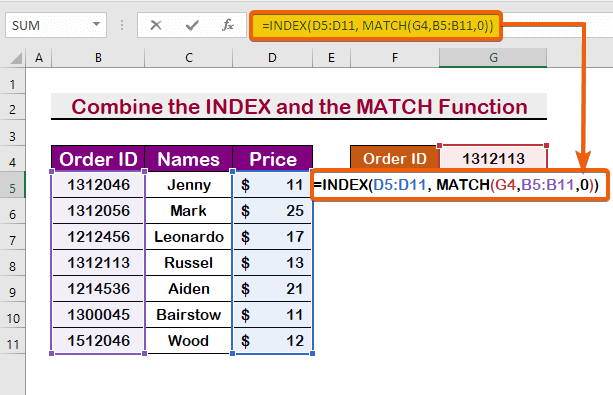
Hapi 2:
- Shtypni Enter në rezultat.

Lexo më shumë: Shembuj me formulën INDEX-MATCH në Excel (8 qasje)
Shembulli 2: Përdorni formulën INDEX-MATCH për të kërkuar nga e majta në Excel
Mund të bëni gjithashtu një kërkim nga një kolonë në tjetrën. Vlera për kolonën C , kolona e dytë e intervalit tonë INDEX B5:D11 , do të gjendet në shembullin e mëposhtëm. Ndiqni hapat e mëposhtëm për të kryer një kërkim nga e majta.
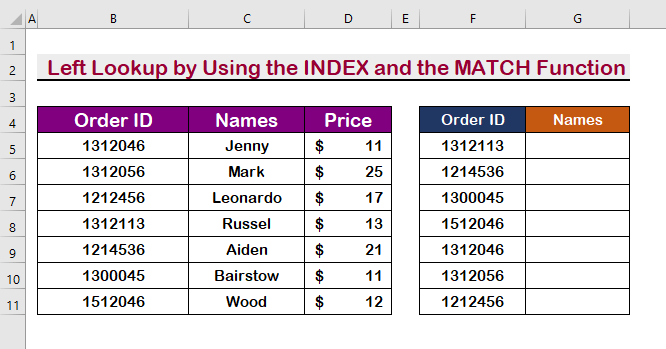
Hapi 1:
- Shkruani formulën e mëposhtme në qeliza G5 .
=INDEX($B$5:$D$11,MATCH(F5,$B$5:$B$11,0),2) 
Hapi 2:
- Më pas, shtypni Enter për të parë rezultatin.

Hapi 3:
- Më në fund, përdorni AutoFill për të parë rezultatet të plota.

Lexo më shumë: Si të përdoret Formula INDEX-MATCH në Excel për të gjeneruar rezultate të shumëfishta
Shembulli 3: Analizoni gjendjen e ndjeshme ndaj rastit duke kombinuar funksionet INDEX dhe MATCH në Excel
Për Analiza e ndjeshme ndaj rasteve , mund të aplikoni funksionin INDEX dhe MATCH në kombinim.
Për të analizuar dhe për të bërë një kërkim, ndiqni hapat më poshtë.
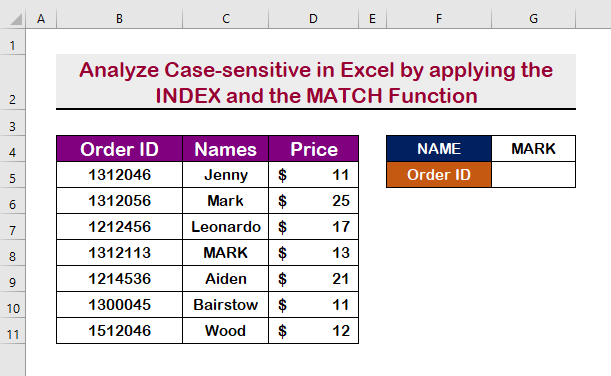
Hapi 1:
- Ne duam të gjejmë ID-në e MARK në vend të Shëno . Le të shohim se çfarë ndodh. Futni qelizën e formulës së mëposhtme C5 .
=INDEX(B5:B11,MATCH(TRUE,EXACT(G4,C5:C11),0)) 
Hapi2:
- Më në fund, shtypni Enter për të gjetur ID-në e porosisë për MARK .
Shikoni nga afër; është marrë rezultati për përputhjen e përsosur me shkronjën e madhe MARK , por jo për Mark .

Shembulli 4: Kërkoni dy kolona me formulën INDEX-MATCH në Excel
Është magjepsëse të theksohet se mund të bëni një kërkim në kolona të shumta për kritere të shumta në të njëjtën kohë. Për shembull, ne do të kërkojmë ID-in e porosisë të një personi si dhe Çmimin . Ndiqni hapat e mëposhtëm për të kryer një kërkim për dy kritere.

Hapi 1:
- Së pari, shkruani sa vijon formula në qelizën G5 .
=INDEX(B5:B11,MATCH(TRUE,EXACT(G4,C5:C11),0))
- Së dyti, shtypni Enter për merrni vlerën e parë në qelizën G5 .

Prandaj, do të keni vlerën e parë të kërkimit në qelizën G5 .
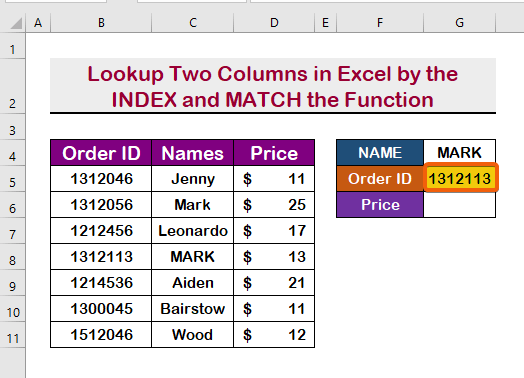
Hapi 2:
- Për të marrë vlerën e dytë të kërkimit, shkruani formulën e mëposhtme në qelizën G6 .
=INDEX(D5:D11,MATCH(G4&G5,C5:C11&B5:B11,0))
- Ky është një funksion grupi kështu që ne duhet ta zbatojmë këtë funksion duke shtypur Crtl + Shift + Enter

- Si rezultat, do të keni vlera e parë e kërkimit në qelizën G6 .
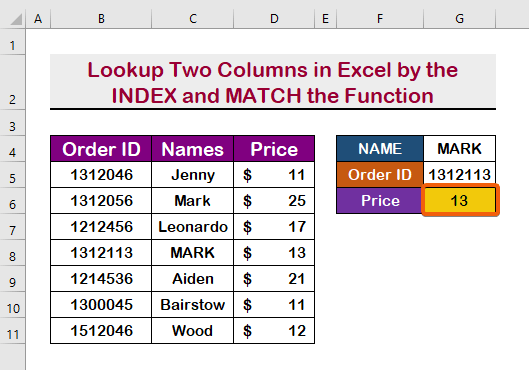
Lexo më shumë: Përputhja e INDEKSIT me kritere të shumëfishta në një fletë të ndryshme (2 mënyra)
lexime të ngjashme
- Excel INDEX MATCH për të kthyer vlera të shumtanë një qelizë
- Formula e Excel INDEX-MATCH për të kthyer vlera të shumëfishta horizontalisht
- [I rregulluar!] INDEX MATCH Nuk kthen vlerën e saktë në Excel ( 5 arsye)
- Si të zgjidhni të dhëna specifike në Excel (6 metoda)
- INDEX MATCH vs Funksioni VLOOKUP (9 shembuj)
Shembulli 5: Kërkimi në dy drejtime duke përdorur formulën INDEX-MATCH
Mund të ekzekutoni një kërkim për një rresht dhe një kolonë në Dykahëshe . Ndiqni hapat e mëposhtëm për të gjetur një vlerë në një rresht dhe kolonë në të njëjtën kohë.

Hapi 1:
- Fut formulën në qelizën G7 .
=INDEX(B4:D11,MATCH(G5,B4:B11,0),MATCH(G4,B4:D4,0)) 
Hapi 2:
- Më në fund, shtypni Enter .

Shembulli 6: Gjeni Përputhja më e afërt në Excel duke bashkuar funksionet INDEX dhe MATCH
Funksioni INDEX dhe funksioni MATCH janë të dobishëm për të gjetur ose kërkuar përputhjen më të afërt midis diapazoneve. Për shembull, ne do të dëshironim të përcaktonim se kush ka vlerën më të afërt me vlerën tonë të synuar, e cila është $15 në këtë rast. Për ta bërë këtë, thjesht ndiqni hapat më poshtë.

Hapi 1:
- Për të gjetur përputhjen më të afërt, shkruani formula e mëposhtme.
=INDEX(C5:C11,MATCH(MIN(ABS(D5:D11-G4)),ABS(D5:D11-G4),0)) Këtu,
ABS(D5:D11-G4) është vlera absolute e diferencës me vlerën e synuar 15 ndërmjet diapazonit D5:D11 .
MIN(ABS(D5:D11-G4) komandat për të gjetur diferencën minimale të absolutesvlerat.

Hapi 2:
- Duke shtypur Ctrl + Shift + Enter , ne do ta aplikojmë këtë funksion si një funksion grupi.

Lexo më shumë: Formula INDEX-MATCH për të gjetur vlerën minimale në Excel (4 mënyra të përshtatshme)
Shembulli 7: Kërkimi në tre drejtime duke përdorur funksionet INDEX dhe MATCH në Excel
A Kërkimi me tre drejtime është gjëja më e mirë që mund të realizoni duke përdorur funksionin INDEX dhe MATCH . Kërkimi me tre drejtime shton një dimension shtesë të rëndësisë. Për shembull, ne mund të kuptojmë se çfarë ka paguar Xheni për dy artikuj të ndryshëm në tre muaj të veçantë. Ndiqni hapat e thjeshtë të përshkruar më poshtë për ta realizuar.

Hapi 1:
- Për të kryer Tre -way Lookup , fillimisht shkruani formulën më poshtë në qelizën H6 .
=INDEX(($D$5:$E$7,$D$10:$E$12,$D$15:$E$17),MATCH($G$6,$C$5:$C$7,0),MATCH(H$5,$D$4:$E$4,0),(IF(H$4="Jan",1,IF(H$4="Feb",2,3)))) 
Hapi 2:
- Më në fund, shtyp Enter për të marrë vlerën e parë të kërkimit.
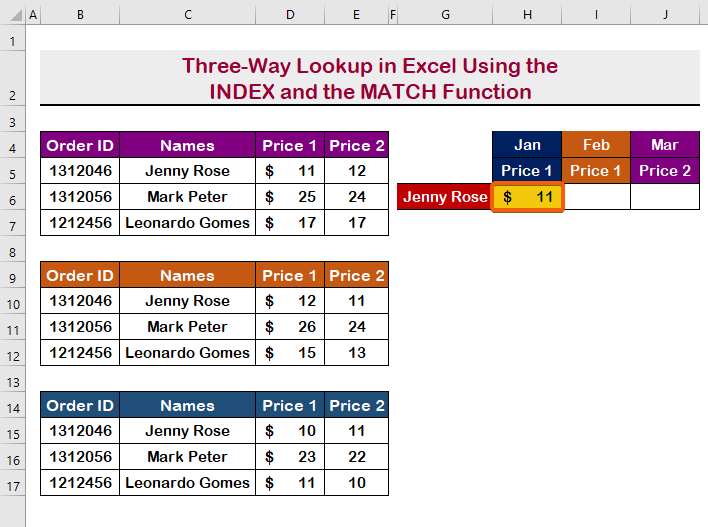
Hapi 3:
- Më pas, kopjoni formulën për qelizat e tjera duke përdorur Plotësimi automatik
Prandaj, do të merrni rezultatet siç tregohet në imazhin e mëposhtëm.

Shembulli 8: Aplikoni formulën INDEX-MATCH me karaktere të karakterit të egër
Excel mund të përcaktojë gjithashtu vlerën përputhje të pjesshme . Funksionet INDEX dhe MATCH përdoren për ta bërë këtë. Për ta arritur këtë, ne do të përdorim një yll (*) si një karakter wild.Thjesht ndiqni udhëzimet e përshkruara më poshtë për të filluar.
Hapi 1:
- Së pari, në qelizën G5 , shkruani formulën më poshtë.
=INDEX($D$5:$D$11,MATCH(F5&"*",$C$5:$C$11,0),1) 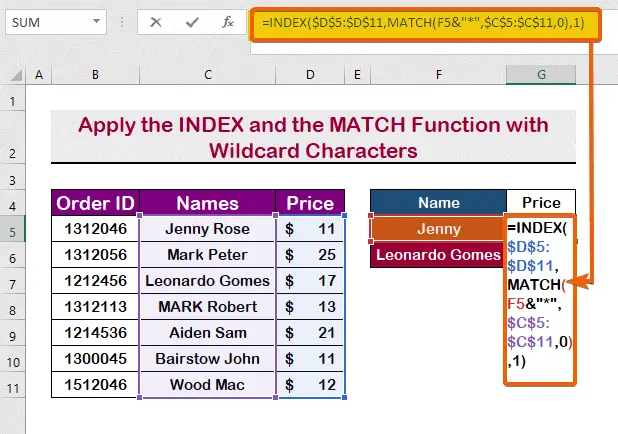
Hapi 2:
- Më pas, shtypni butonin Enter për të parë ndryshimet.

Hapi 3:
- Thjesht përdorni mjetin AutoFill për të mbushur qelizat e kërkuara.
Si pasojë, mund të shihni se ai kthen një rezultat për " Jenny ", edhe pse nuk përputhet saktësisht.

Lexo më shumë: Përputhja e shumëfishtë e kritereve të indeksit me shkronja të ngurta në Excel (Një udhëzues i plotë)
Përfundim
Për ta përmbledhur, shpresoj se ky artikull ka treguar se si të përdoret INDEX dhe MATCH funksionet për të integruar kritere të shumta. Shikoni librin e praktikës dhe vendosni atë që keni mësuar të përdorni. Ne jemi të gatshëm të rimbursojmë programe si ky për shkak të mbështetjes suaj.
Nëse keni ndonjë pyetje, ju lutemi mos hezitoni të na kontaktoni. Ju lutem më tregoni se çfarë mendoni në seksionin e komenteve më poshtë.
Pyetjeve tuaja do t'u përgjigjen sa më shpejt të jetë e mundur nga profesionistët ExcelWIKI .



